TeraCLOUD に Windows7 から WebDAV で接続する。
自分は用途に分けていくつかの Webストレージに登録してます。
ブログ用だったりプライベートだったりなスマホで撮った写真を OneDrive、他のパソコンとかスマホで手軽に共有したいファイルは Dropbox、webruary のテンプレファイルとか各デバイスの FTF だったりモロモロなファイルのバックアップは Google ドライブみたいな。
無料で使えて、ふとした瞬間にサッとアクセスできるのが便利な反面、データ破損とかもなくはない…。そんな時に全滅は防げるので。
他にも、とりあえずアニメとか二次元の壁紙系は Amazon Cloud Drive、ネットで拾ったムフフな画像は Box で、現状使ってない MEGA とか A Drive とか Copy もあったりしますが、なんだかんだで上記の OneDrive・Dropbox・Google ドライブ が使いやすいのと速度が早い(←自分の環境では)ので主要になってます。
そんな中、たまたま TeraCLOUD なるものを知り、これが初期容量 10GB な上に WebDAV 接続出来る様で、同期みたいに HDD の容量を使わず、ブラウザからアクセスする手間も省けるんなら便利かもと早速登録。
で、実際に WebDAV 接続しようとしたらちょっと手間取ったのでメモついでに紹介。
(ちなみに、Box と OneDrive も WebDAV 接続出来るってのを後で知った…。)
ここから続き
なぜだか [ネットワークの場所を追加] で接続出来ない。
Windows 7 で手っ取り早く WebDAV 接続するには、[スタートボタン] から [コンピューター] を開き、Cドライブとかの下の真っ白なところで右クリックし、[ネットワークの場所を追加] からイケます。

ところが URL を入力して [次へ] を押すと「入力したフォルダーは有効ではないようです。」と出て接続できない…。
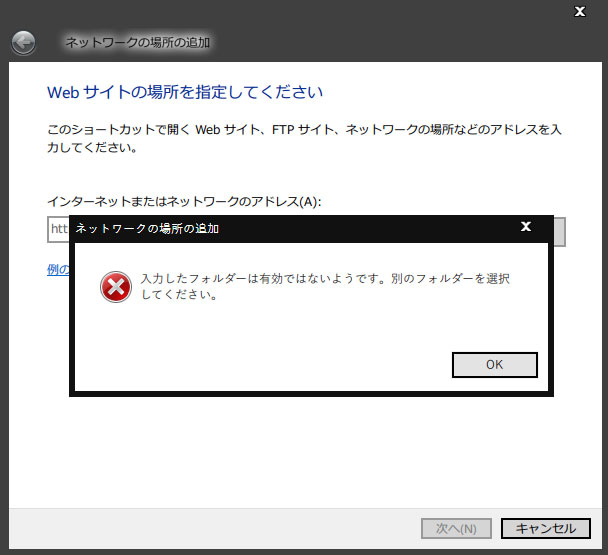
ちょっと調べてみたら Windows 7 の WebClient が無効になってると WebDAV で接続できないらしい。
自分は無効ではなく手動になってましたが、たぶん前に Windows を高速化しようとイジった時に変えちゃってたかも。
ということで、
- [スタートメニュー] から [コンピューター] を右クリックして管理を選択。
- [サービスとアプリケーション] をクリック。
- 右側の [サービス] をダブルクリック。
- [WebClient] を右クリックでプロパティを選択。
-
スタートアップの種類を [自動] にして [OK]。

コレでイケるはず…が、やっぱりエラー (°⌓°)
なんでなん…。
そこでまた調べてみたら、[ネットワークの場所を追加] の他に、違う方法でもイケるらしい。
そこで [ネットワークドライブの割り当て] で接続。
[ネットワークの場所を追加] と [ネットワークドライブの割り当て] は難しいことをしなければ、特に違いはないらしくだいたい同じっぽい。
ってことで、
-
スタートメニューの [コンピューター] を右クリックして [ネットワークドライブの割り当て] をクリック。

-
[ドライブ] は開いてるトコならどれでも。
(TeraCLOUD なのでとりあえず T: にしました。) -
フォルダーに URL を入力。
(URL は TeraCLOUD にログインして [マイページ] から確認できます。) - ID と PASS を入力して [資格情報を記憶する] にチェック。
空き領域のサイズがなんかおかしいですが、ひとまず接続できました。
コンピューターを開くと [ネットワークの場所] に追加したドライブが表示されてます。
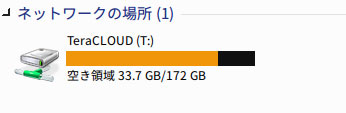
試しに約 38MB ほどの画像ファイルをコピー(アップロード)したところ、通常の HDD 間のコピーに比べたら、まぁ、それなりに時間がかかります。
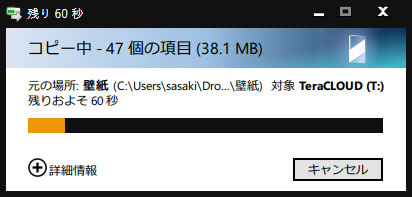
ずいぶん長い 60秒でした…。
ただ、他サービスでブラウザからアップロードするときに、フォルダをドラッグ&ドロップでアップロード出来なかったりするのもあるので、コピペでフォルダごとアップロード出来るのは便利かも。
あと、コピーが終わってからはスムーズに表示できました。
自分は QT TabBar で画像のサムネイルが表示されるようにしてるんですが、通常のフォルダと変わりない速度で表示されます。
思ったより軽くアクセスできたのでしばらく使ってみようかと思います。
ついでに、マイページの [紹介コードを入力する] に【 J9GBT 】を入力すと容量が増えてお互いにお得ですッ。
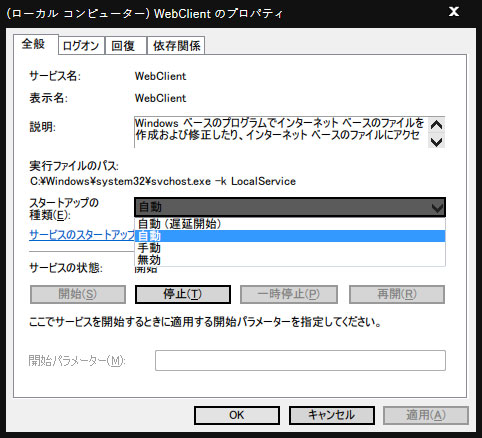
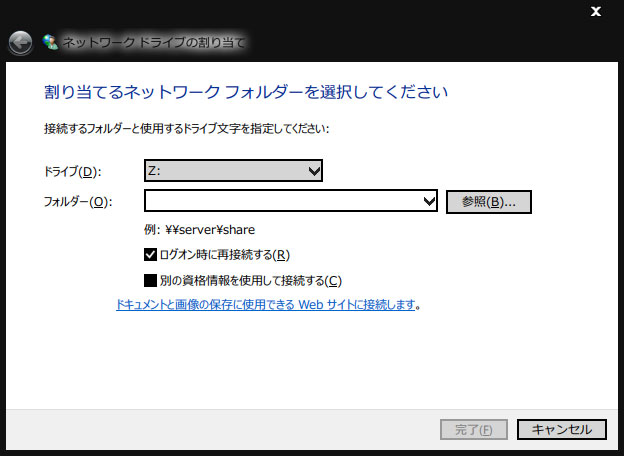
SK(2018年2月6日 4:16 PM)
ご教示頂き大変助かりました。
紹介コードもありがたく頂戴しました。感謝します。
chobir(2018年2月6日 4:30 PM)
SK 様
ご参考になったようでなによりですッ。
余談ですが、自分の場合 数日後に「ネットワークドライブに再接続できませんでした」と表示されるようになり、下記の方法で対処してましたのでもし宜しければご参照ください。
https://webruary.net/diary/2016-03-19/nas-webdav/